التداول في أو بيع جهازك المحمول القديم؟ قم بمسحه بالطريقة الصحيحة لتقليل خطر وقوع البيانات الشخصية في الأيدي الخطأ.
تذكر أنه لا توجد طريقة بخلاف تدمير الجهاز فعليًا وتخزينه مضمون بنسبة 100٪ - قد تظل البيانات قابلة للاسترداد باستخدام الأدوات المناسبة.
هذه النصائح خاصة بأنظمة تشغيل الهواتف المحمولة الرئيسية الثلاثة ، ولكن إذا كان لديك هاتف قديم أو نظام تشغيل بديل ، فتحقق من الدليل للحصول على التفاصيل الكاملة حول كيفية مسح جهازك.
قبل ان تبدا:
- قم بعمل نسخ احتياطي لكافة بياناتك ، بما في ذلك جهات الاتصال.
- تذكر إزالة بطاقة SIM وأية وحدة تخزين خارجية مثل بطاقة microSD.
- تسجيل الخروج من الخدمات مثل البريد الإلكتروني ووسائل الإعلام الاجتماعية ، ثم مسح البيانات من هذه التطبيقات إذا كنت تستطيع.
- قم بإجراء تشفير منفصل ومسح البيانات على بطاقة microSD أيضًا إذا كنت لا تخطط لاستخدام البطاقة في جهاز جديد.
- احتفظ بالرقم التسلسلي للهاتف أو الجهاز اللوحي المسجل في سجلاتك.

ذكري المظهر
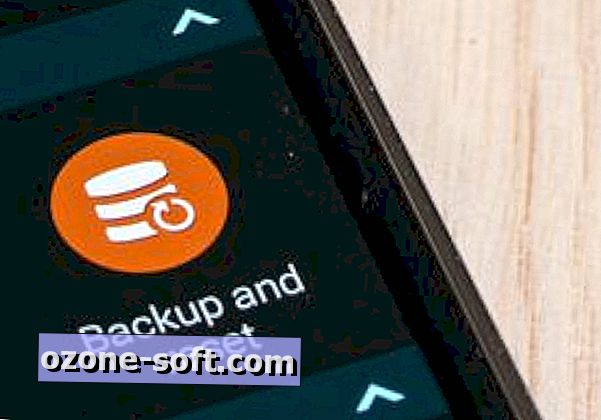
إذا كان الهاتف أو الجهاز اللوحي يعمل 5.0 Lollipop أو ما بعده ، فقد يكون له حماية جهاز Android أو حماية إعادة تعيين إعدادات المصنع (FRP). تجعل هذه الميزة الهاتف غير قابل للاستخدام من قبل المالك الجديد إذا تمت إعادة تعيينه لأنه لا يمكنه تنشيطه دون إدخال حساب وكلمة مرور مستخدمين سابقًا في Google.
ستحتاج إلى إلغاء تنشيط FRP إذا كنت تخطط لبيع الجهاز أو نقله إلى مالك آخر.
انتقل مباشرةً إلى الخطوة 4 إذا كان لديك جهاز يعمل بإصدار سابق من Android بدون FRP.
الخطوة 1: أولاً ، قم بإيقاف تشغيل أي تأمين للشاشة. انتقل إلى الإعدادات> الأمان أو تأمين الشاشة> قفل الشاشة وغيّر النوع إلى بلا.
الخطوة 2: أزل حسابك في Google من الجهاز. انتقل إلى الإعدادات> المستخدمون والحسابات ، وانقر على حسابك ثم أزله.
الخطوة 3: إذا كان لديك جهاز Samsung ، فأزل حساب Samsung من الهاتف أو الجهاز اللوحي أيضًا.
الخطوة 4: يمكنك الآن مسح الجهاز من خلال إعادة تعيين إعدادات المصنع. ومع ذلك ، غالبًا ما يؤدي ذلك إلى مسح البيانات على مستوى التطبيق فقط ، كما يمكن استعادة معلومات أخرى مثل رسائل SMS ورسائل الدردشة باستخدام بعض أدوات استعادة البيانات القياسية.
إليك ملخص كامل عن كيفية مسح البيانات على هاتف Android أو الجهاز اللوحي بشكل فعال ، والتي تبدأ بتشفير جهازك أولاً من خلال قائمة الإعدادات.
لن تحتاج إلى أي أدوات خاصة ، فقط صبرًا أكثر من اللازم للضغط ببساطة على خيار الاستعادة ضمن الإعدادات. ملاحظة: قد يتم تشفير الأجهزة التي تعمل بنظام Android 6.0 Marshmallow أو أعلى بشكل افتراضي.

دائرة الرقابة الداخلية

تتضمن أجهزة Apple التي تدعم iOS 5 أو ما بعده تشفير الأجهزة عند تعيين رمز مرور. إذا قمت بإجراء مسح باستخدام الطريقة أدناه ، فسيتم أيضًا استبدال مفتاح التشفير ، مما يجعل الأمر صعبًا جدًا على أي شخص يريد استرداد البيانات.
الخطوة 1: قبل البدء في عملية إعادة الضبط ، تأكد من عدم وجود أجهزة مثل Apple Watch ($ 429 في Walmart). ثم قم بإيقاف تشغيل Find My iPhone ($ 600 في Walmart). بالنسبة إلى نظام التشغيل iOS 10.2 أو إصدار سابق ، انتقل إلى الإعدادات> iCloud> Find My iPhone. أدخل كلمة مرور Apple ID الخاصة بك إذا طُلب منك ذلك. بالنسبة إلى نظام التشغيل iOS 10.3 أو أحدث ، انتقل إلى الإعدادات> اسمك> iCloud> البحث عن جهاز iPhone.
الخطوة 2: إيقاف تشغيل الخدمات الأخرى وتسجيل الخروج منها ، بما في ذلك iMessage و App Store. انتقل إلى الإعدادات> الرسائل> تبديل خيار iMessage. بالنسبة لـ Apple ID الخاص بك ، انتقل إلى الإعدادات> iTunes & App Store> انقر فوق عنوان البريد الإلكتروني لـ Apple ID الخاص بك ، ثم انقر فوق Sign Out.
لإضافة المزيد من راحة البال ، قد ترغب أيضًا في تسجيل الخروج بشكل فردي من أي خدمات وتطبيقات أخرى مرتبطة ، مثل Facebook أو Twitter.
الخطوة 3: تسجيل الخروج من iCloud بالكامل. انتقل إلى الإعدادات> iCloud وابحث عن تسجيل الخروج في أسفل الصفحة. بالنسبة إلى نظام التشغيل iOS 10.3 والإصدارات الأحدث ، الإعدادات> اسمك> الخروج. بالنسبة إلى أجهزة iOS 7 ، اختر حذف الحساب.
ملاحظة: إذا قمت بحذف جميع بياناتك يدويًا دون تسجيل الخروج من iCloud ، فستحذف أيضًا المحتوى من iCloud - وهو أمر لا تريده بالتأكيد.
الخطوة 4: بدء عملية المسح. انتقل إلى الإعدادات> عام> إعادة التعيين> محو كل المحتوى والإعدادات. تأكيد التحديد.
الخطوة 5: قم بإزالة الرقم التسلسلي للجهاز من ملف تعريف حساب Apple الخاص بك على appleid.apple.com.
هاتف ويندوز

يوفر Windows Phone فقط تشفيرًا للعملاء من الشركات. إن أسهل طريقة لمسح جهاز Windows Phone 7 أو 8 أو 8.1 أو Windows 10 Mobile هو إجراء إعادة ضبط المصنع ثم تحميل بيانات وهمية للكتابة فوق آثار البيانات الأصلية.
الخطوة 1: افتح الإعدادات> حول> إعادة ضبط هاتفك.
الخطوة 2: قم بتأكيد الإجراء ثم انتظر حتى يمسح الهاتف.
الخطوة 3: قم بتوصيل الهاتف بكمبيوتر وفتح جهاز الكمبيوتر. إذا كنت تتصل عبر Mac ، فقم بتنزيل تطبيق Windows Phone. ابحث عن الهاتف ، الذي يجب أن يظهر كجهاز قابل للإزالة ، وافتحه.
الخطوة 4: قم بتحميل البيانات الوهمية على الهاتف عن طريق السحب والإفلات من مجلد آخر. لا تستخدم صورك الشخصية أو وثائقك هنا ؛ بدلاً من ذلك ، اختر الملفات التي لا تحتوي على بيانات تعريف يمكن التعرف عليها ويمكن تتبعها لك ، مثل ملفات الفيديو أو الموسيقى. جرب واملأ الهاتف بأكثر قدر ممكن من البيانات الوهمية.
الخطوة 5: إعادة تعيين الهاتف مرة أخرى باستخدام نفس الطريقة كما في الخطوة 1. كرر تحميل البيانات الوهمية بضع مرات أخرى لضمان الكتابة فوق كافة البيانات الأصلية.
الخطوة 6: إجراء إعادة التعيين النهائي.
قم بتسجيل الدخول إلى حساب Microsoft الخاص بك على account.microsoft.com/devices وابحث عن الهاتف الذي قمت بمسحه. أزلها من حسابك.
الخطوات النهائية
بمجرد اكتمال المسح ، تذكر أيضًا إلغاء الوصول إلى الهاتف من خدمات مثل Facebook و Google. لإزالة الأجهزة من حسابك في Google ، انتقل إلى myaccount.google.com ، وانقر على تسجيل الدخول والأمان> نشاط الجهاز والإشعارات وابحث عن النموذج الذي تم مسحه.
لا تخطط لبيع؟
فكر في تدمير الجهاز تمامًا ليجعل من الصعب جدًا على أي شخص الوصول إلى البيانات المتبقية. يقترح David Zimmerman من شركة LC Technology الحفر عبر الجهاز. "اذهب بالكامل عبر الهاتف في عدة مواقع ، بما في ذلك مدخلات الشحن ، ثم اسقطها في وعاء إعادة تدوير الإلكترونيات" ، كما يقول.
تتضمن طريقة أخرى وضع الجهاز داخل حقيبة واستخدام مطرقة لكسرها إلى أجزاء ليست أكبر من نصف بوصة. أو بالنسبة للحالة الأكثر تطرفًا ، "استخدم مطحنة قوة صناعية لتحويل الهاتف إلى غبار" ، كما يقول.
نشر لأول مرة في 26 تشرين الثاني 2014 الساعة 11:03 صباحًا بتوقيت المحيط الهادي.
التحديث ، 4 ديسمبر 2017 في الساعة 5 صباحًا: مراجعة معلومات إزالة جهاز Apple و Android و Windows Phone.













ترك تعليقك